如果你现在在做Shopify,或者独立站,你要认真看下这篇文章。
这篇文章我只讲一遍,能看的懂的就懂,看不懂的就算了,因为我已经把实操方法都写上了。
记住:此漏斗非一般意义上的销售漏斗,不要混淆,也不是产品1+产品2= $xx 这种模式,概念也不一样,但是威力巨大。
废话不多说,直接上文章!
01
为什么要创建销售漏斗
销售漏斗可以让客户花更多钱买你的产品。
什么意思?
假设你有1个产品卖10美金,在没有设置销售漏斗以前,客户购买了10美金的产品,然后走了
但是如果你设置了销售漏斗,客户购买10美金产品的时候,产品B会立刻展示出来,可能正好也是客户需要的产品,那么客户自然就把10美金的产品和产品B一起买下来了,最终可能总花费30美金。
(还是和一般见到的产品1+产品2= $xx 这种模式不一样,看下文)
这样不仅能提高平均订单价值,而且你能获得更多利润,反过来能有更多资金支持广告。
你整个订单都是由这个10美金产品的广告带来的,就算带来这个订单花费了11美金,最终你也是获利的,因为你最终让客户消费了30美金。
如果你没有建立漏斗,那么单单靠这一个10美金的产品是赚不了多少钱的,甚至有可能亏本。像上面的例子,带来一个订单要花费11美金,那你每一单还要亏算1美金。
所以建立漏斗以后,利润增加,这样就可以投入更多到广告,以带来更多订单更多利润,就是一个良性循环。
02
如何用Trifunnels创建销售漏斗
1.准备产品
挑选2-3款产品。比如,主打产品是T恤boss mode,追加销售产品是T恤rise and grind,向下销售产品可以是主打产品,也可以是别的产品。
对这几个产品进行批量编辑,修改产品标题,比如,产品B打算打包销售,那么在标题处写上3 Pack Bundle,方便后面修改价格的时候知道销售方式。
比如boss mode的售价是19.99美元(点击选中第一个变体的价格,按住shift, 点击选中最后一个变体的价格,就可以一次性修改所有变体的价格),compare at price价格是29.99美元。
因为rise and grind是3件打包销售,假设的成本价是13美元,3件就是39美元,那我们可以把打包销售的价格定在59.99美元,compare at price为89.99美元。
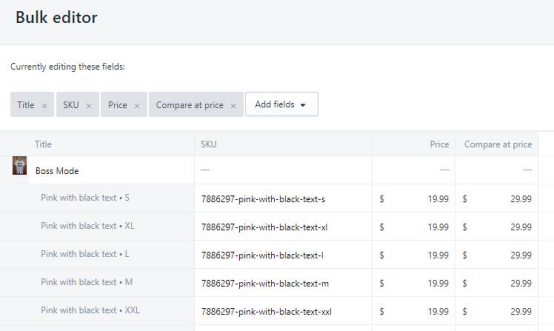
所以,这个时候,我们要理清楚整个销售漏斗的结构:
产品1:boss mode (19.99美元)
产品2:追加销售,rise and grind, 3件打包销售(59.99美元)
产品3:向下销售,boss mode (14.99美元)
划重点:正常上传产品1,添加到相应collection,就是说客户来到网站后可以看到产品1也就是boss mode.
比如我们这件T恤,我加在T恤的collection里,然后主菜单的T恤已经添加了T恤的collection,所以客户进入店铺以后可以看到19.99美金的boss mode.
但是,拿同一款产品或别的产品做向下销售的时候,比如还是boss mode这件T恤做向下销售,这个时候我们要重新建一个产品和collection,主菜单不用添加。
进入19.99美金的产品,点击Duplicate复制产品,然后编辑这个复制的产品。
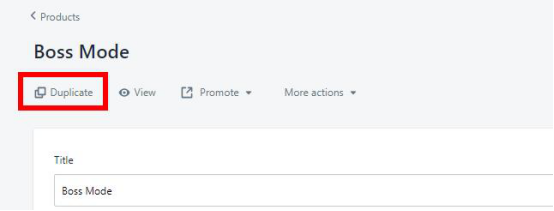
编辑产品标题和collection(事先建一个新collection,可以命名为specials),修改价格为14.99美金,然后保存即可。
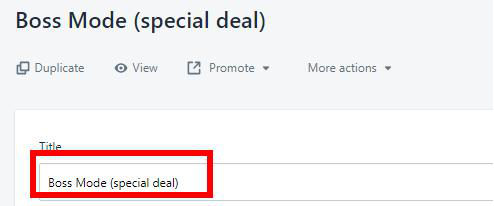
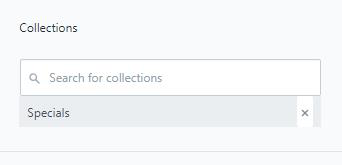
经过本人亲自实验,只要你的主菜单里没有菜单是选择all products或者all collections的,这个在special collection里的打折产品就不会出现在你店铺里。
除非机缘巧合下,客户直接获得了这个14.99美金的产品链接,那么点击进去就会看到这个产品。
如果你有菜单是选择了all products或者all collections的,那么客户点击这个菜单的时候就会看到全部产品,包括这个打折产品。
这个情况就会让客户感到疑惑,同样是boss mode, 客户看到2个价格,一个19.99美金,一个14.99美金,体验非常不好。而且本来这个产品打折就是要用在销售漏斗里的,不是让客户直接就可以购买的。
所以这个collection的产品主要是用在销售漏斗里面的,这个14.99美金的产品只会出现在销售漏斗的流程里面。
2.创建漏斗
trifunnels的价格不算太贵,如果按月付费,只用在1个店铺的话只要19美金一个月,用到多个店铺的话是49美金一个月。如果按年付费,只用在1个店铺的话是147美金一年,用在多个店铺是397美金一年。
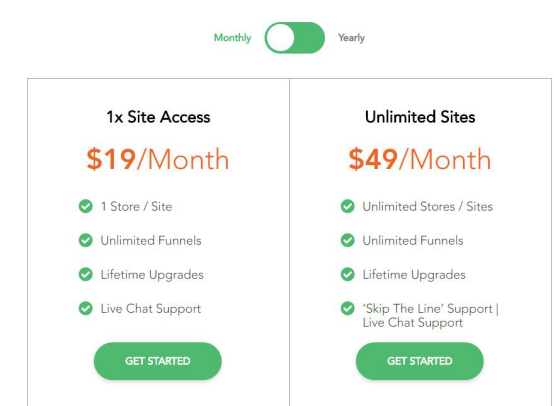
但是我这里有一个优惠链接,可以免费用60天,之后是49美金每个月。当然,如果你觉得不好用,可以在免费试用到期以前联系客服取消订阅,避免后面信用卡自动扣款。
地址:https://goo.gl/vUUskZ
(我试的时候要用带有visa标志的信用卡,如果信用卡只带有银联标志,可能会无法完成订单)。
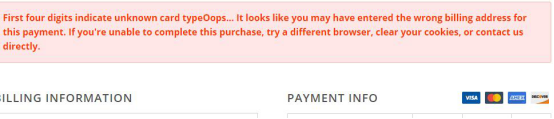
完成订单以后,系统会发一封邮件到你邮箱,里面有你的用户名和密码。如果用了QQ邮箱,可能邮件会跑到垃圾邮件里。
打开trifunnelss官网,输入邮箱和密码,点log in.成功登录以后,点击Add Shop:
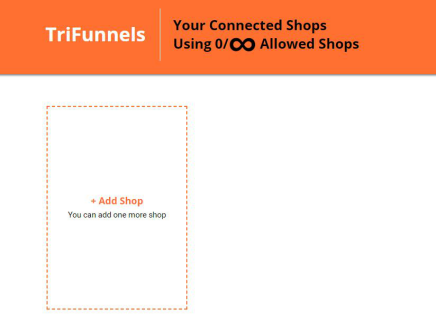
然后输入你的店铺名称,点击OK:

页面会直接跳转到你的店铺页面,点击安装:
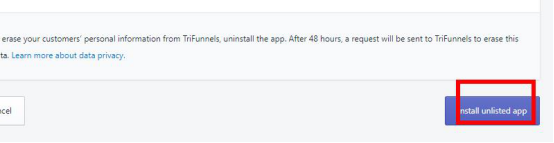
安装trifunnelss以后,点击New Funnel创建新漏斗,输入名称(mybrand boss mode),然后点击倒三角形选择主打产品19.99美金的boss mode, URL那里填boss mode即可。

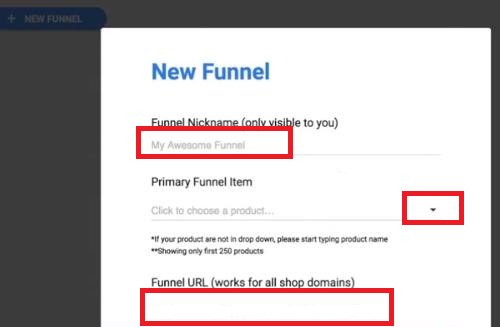
点击Edit, 开始创建以boss mode为主打产品的销售漏斗:
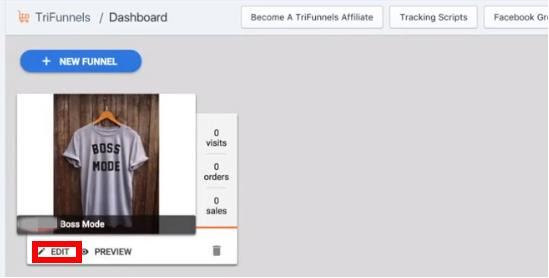
点击打开右边的菜单,搜索找到要追加销售的产品和向下销售的产品,找到以后把产品拖放到中间:
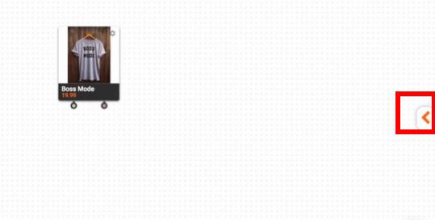
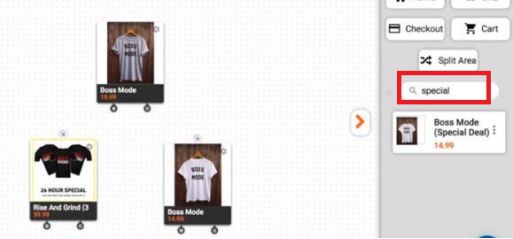
右侧上面的home, URL等图标也是可以拖放的,这里以checkout和URL为例,把checkout和URL拖放到中间:
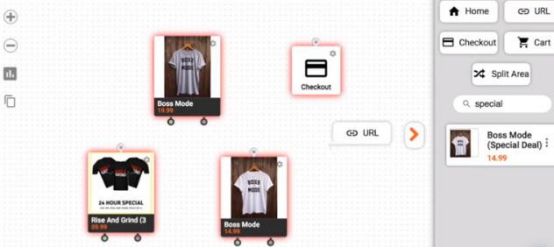
现在开始把这些图标联系起来。
左边:假设有客户把19.99美金的boss mode加入了购物车,用绿线连接19.99美金的T恤和3件打包的T恤,就表示如果客户点击Yes, 就会把boss mode加入购物车, 那么3件打包的产品就会自动出现。
如果把59.99美金的产品用红线和绿线都连接checkout,如果客户点Yes并把产品加入了购物车,那就会跳到结账页面,此时,客户购买了主打产品和追加销售产品;
如果客户点No表示不需要59.99美金的产品,那也会跳转到结账页面,此时,客户只购买了19.99美金的主打产品。
右边:用红线连接主打产品和14.99美金的产品,就表示如果客户点击No, thank you,不想购买boss mode, 那么14.99美金的产品就会自动出现。
如果把14.99美金的产品用绿线连接checkout, 就表示:客户点击No不想购买19.99美金的主打产品,那么向下销售的14.99美金的产品就会自动展示在客户面前,如果客户点击Yes愿意购买14.99美金的打折产品,就会跳到结账页面。
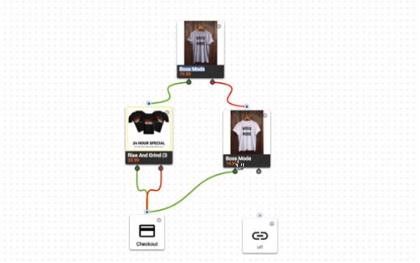
如果把14.99美金T恤的绿线链接到3件打包产品上,就表示:客户点No不想购买19.99美金的主打产品,出现14.99美金的产品,然后点击Yes想买这个14.99美金的打折产品,此时自动显示3件打包的产品
如果客户点击Yes想要这个3件打包产品,最后就会跳转到结账页面。
此时,客户消费的金额是14.99美金加上59.99美金。
如果把14.99美金的红线链接到URL上,就表示:客户既不要19.99美金的主打产品,也不要14.99美金的产品,最后页面就会把客户带到指定页面
这里的URL可以是我们Soon Enough页面的地址。把鼠标放在url的字那里,就可以输入指定页面的地址:
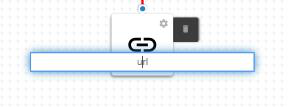
因为客户什么都不购买,有可能是不够信任我们。
所以我们把客户带到Soon Enough 页面,让客户多了解一下我们,增加信任感。
点击右上角的Save Funnel:
然后我们可以对单个产品进行编辑。点击图片旁边的齿轮图标,点击有三杠的图标:
几乎每个模块都可以修改,点击某个模块以后,会有一个齿轮图标和删除图标出现在模块右上角,点击图标就可以进行设置。点击删除图标就可以删除这个模块:
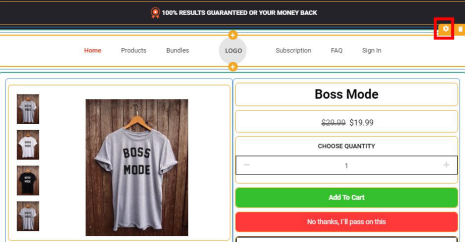
在价格设置部分,记得要把产品的变体和Compare Price的按钮打开。
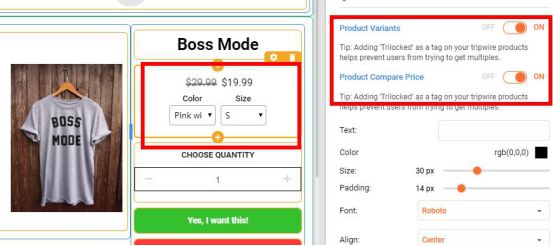
在设置Add to Cart的信息,点击Add to Cart右上角的齿轮按钮,在右侧会出现详细设置内容,比如背景色、字体、文本内容、边框等:
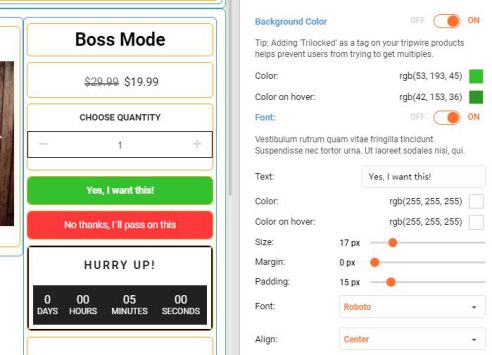
下面还可以设置倒计时,添加一些相关产品:
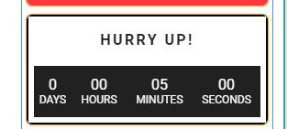
一个产品设置完成以后,可以点击右上角的Page View预览效果,保存更改。再点击右上角的Close Builder退出来,用同样的方法去编辑其他产品。
最后我们预览一下漏斗的效果,假设我的漏斗是这样设置的:
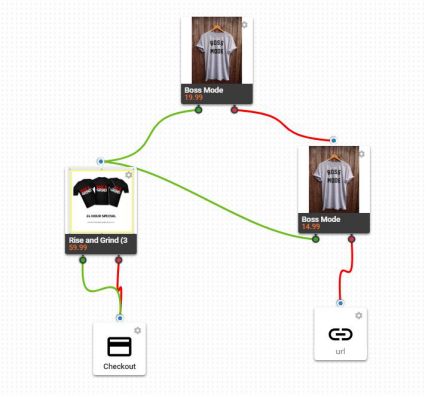
点击Preview Funnel:

首先我们就进入了主打产品19.99美金T恤的产品页:
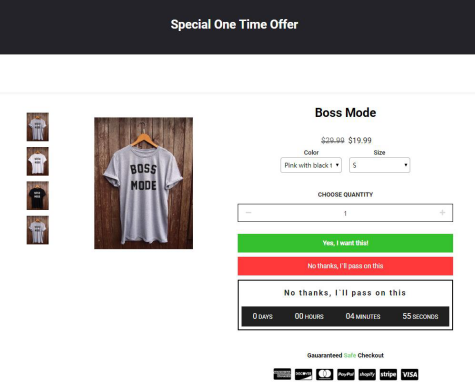
如果点击No thanks,就会出现14.99美金的打折产品:
如果我再点击No thanks,就会出现漏斗里设置的一个指定页面。如果我点击Yes, I want this, 就会出现59.99美金的产品:
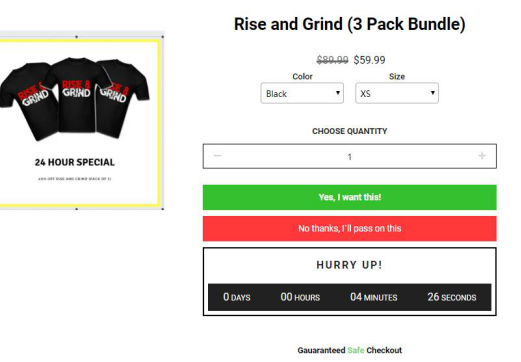
如果在59.99美金的产品上点击No thanks, 那么就会到达结账页面,结账的产品就只有14.99美金的产品。这一步就只要输入收件地址即可:
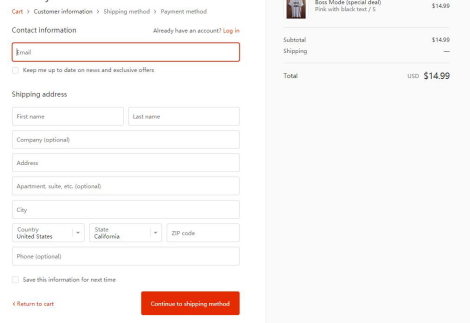
如果在59.99美金的产品点击Yes, 那么也会跳转到结账页面,结账的产品就是14.99美金+59.99美金的产品:
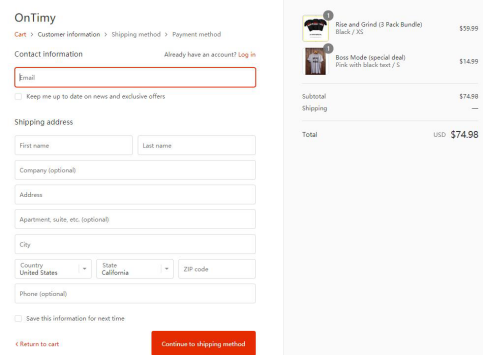
TIPS: 主打产品做广告的时候,链接必须用漏斗里的链接。
比如,预览整个漏斗,跳出来的第一个产品就是主打产品,那么做广告的时候必须用这个链接,这样客户点击以后才会进入漏斗。
如果你做广告用的是Shopify-产品-预览时候的链接,那么客户是不会进入漏斗流程的。
03
创建销售漏斗要注意的点
产品要有相关性,比如你是卖猫咪袜子的,那么你漏斗里的其他产品最好也跟猫咪有关,比如猫咪项链,猫咪帽子等。
价格建议:追加销售的产品价格是主打产品的1.5-3倍。比如你的主打产品是卖9.99美金,那么追加销售的产品价格最好在15-29.99美金之间。
一般整个漏斗的产品不要超过3个产品,否则,会引起客户反感,因为老是自动弹出一些产品让他做选择。
所以,产品1:主打产品;产品2:追加销售产品;产品3:再一次追加销售的产品或者向下销售的产品。
再续……




这样直接在产品页面下方直接插入一个产品相关推荐的插件不就可以吗?而且这种插件推荐不是还可以一次展示出好几个产品
所以说,你没看懂这篇文章
这是个非常棒的想法,和软件. 3次销售渠道这样大大提升了销售量以及成交的百分比.学到了. 谢谢
有没有已经上线这个功能的网站,效果怎么样,会引起用户反感造成弃单吗?
再次学习到了,再去给老师冲杯咖啡